Bagaimana untuk melihat arahan panel kawalan dalam sistem Win7
Dalam sistem Win7, terdapat banyak arahan yang mudah digunakan dan dikendalikan oleh pengguna. Dalam panel kawalan automasi, terdapat banyak aplikasi yang boleh dipanggil oleh pengguna menggunakan arahan. Apakah arahan ini? Sebenarnya, arahan ini disimpan dalam komputer, jadi bagaimana untuk melihat arahan ini? Biar kami berkongsi dengan anda cara melihat arahan panel kawalan dalam sistem Win7.
1. Enter Run (Windows+R): Kawalan → OK dan buka panel kawalan.

2. Klik Kaedah Lihat → Kategori → ikon kecil di sudut kanan atas.
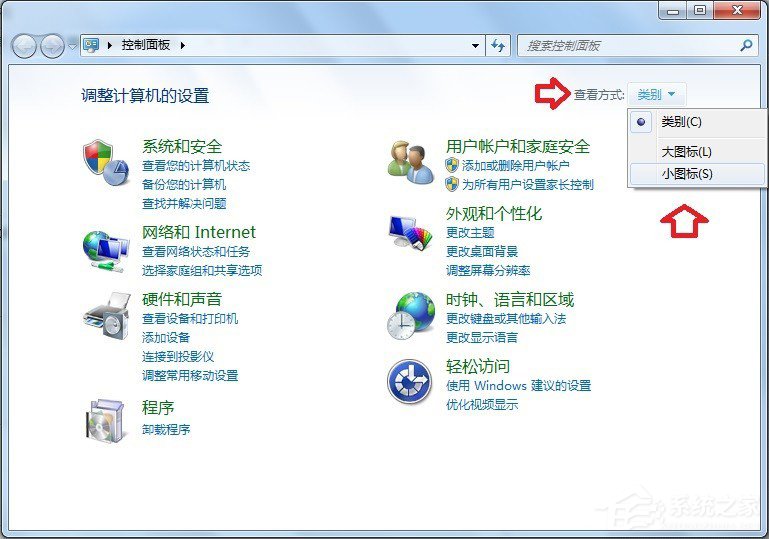
3 Klik kanan pada mana-mana aplikasi dan submenu fail sumber yang tidak dilihat akan muncul dalam menu timbul. Oleh itu, lokasi sasaran tidak kelihatan dari sini.
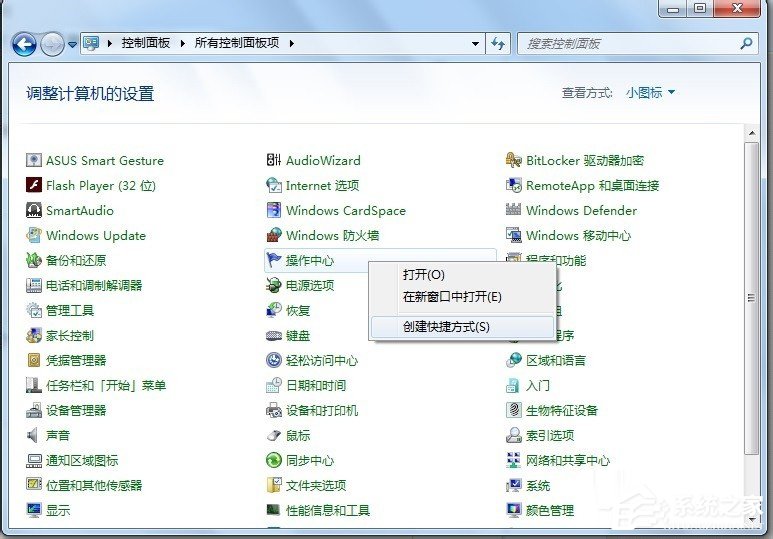
4. Masukkan dalam kotak carian menu mula. cpl(extension) akan memaparkan semua fail.
Nota: Ini adalah berbilang sistem, jadi fail cpl (sambungan) yang dicari mungkin tidak dapat membuka aplikasi berkaitan, hanya dalam sistem pengendalian semasa. cpl (sambungan) fail sistem boleh dibuka seperti biasa.

5 Tekan kombinasi kekunci Windows+E untuk membuka pengurus sumber dan cari dalam kotak carian di sini, yang lebih dipercayai (untuk sistem ini).
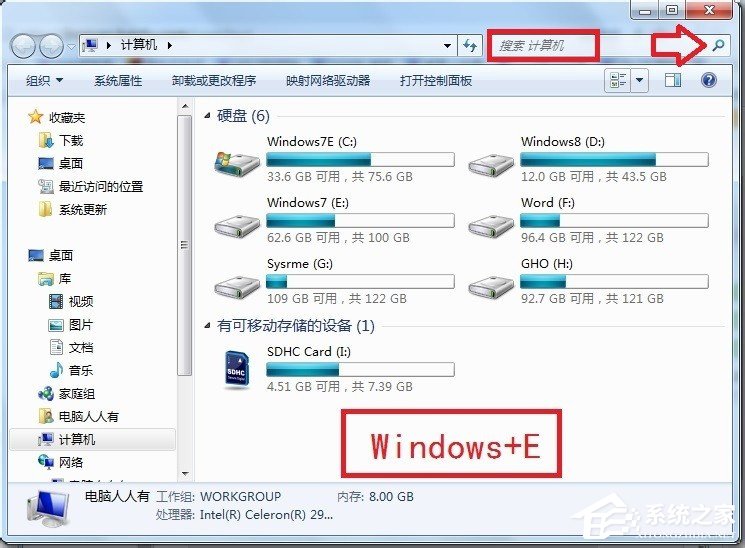
6. Klik kanan fail cpl (sambungan) → buka lokasi fail.
Jika ia adalah sistem pengendalian 64-bit, ia akan berada di sini: C: WindowsSysWOW64.
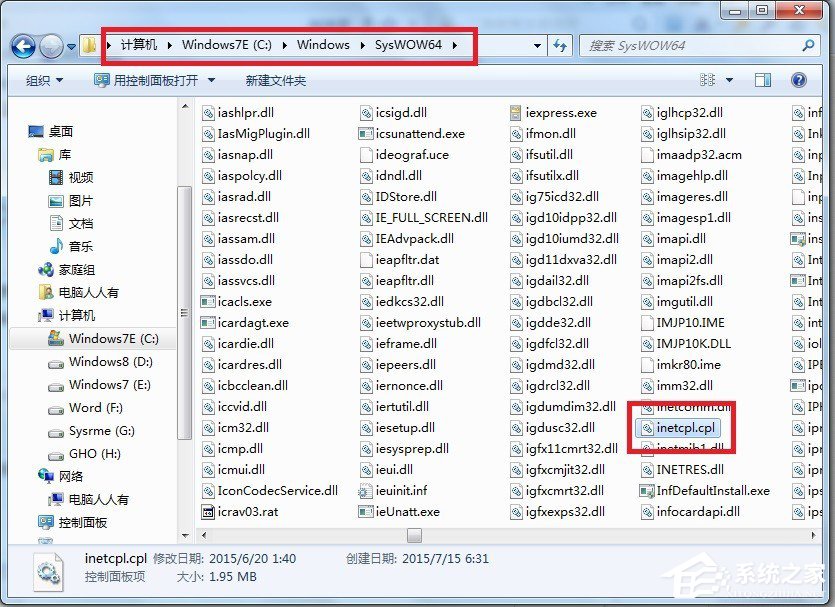
Ia juga mungkin berada di bawah folder C:WindowsSystem32.

Masukkan dengan cara ini: inetcpl.cpl untuk membuka pilihan internet.

Selepas menemuinya, anda boleh mencipta frasa pinyin untuk membantu menghafalnya.

10 Tetapi perlu diingatkan juga bahawa tidak semua aplikasi dalam panel kawalan boleh dibuka melalui arahan.
Sebagai contoh, pilihan folder boleh dibuka dengan arahan ini (klik OK):
folder kawalan.
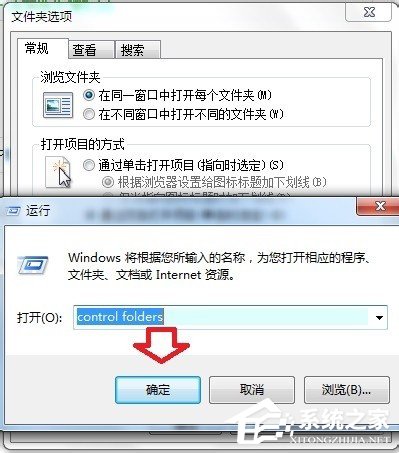
11 Terdapat juga arahan untuk membuka aplikasi berkaitan panel kawalan:
control.exe/nameMicrosoft.Parentalcontrols.
Klik OK untuk menghidupkan kawalan ibu bapa.

12 Pada masa hadapan, arahan aplikasi yang sepadan dalam panel kawalan akan disenaraikan satu demi satu (jika anda mengetahui arahan lain, anda boleh meninggalkan komen dan berkongsi selepas pengalaman anda), dan kemudian membuat beberapa pengenalan masing-masing. .
Di atas ialah cara melihat arahan panel kawalan dalam sistem Win7. Anda boleh mencubanya.

Atas ialah kandungan terperinci Bagaimana untuk melihat arahan panel kawalan dalam sistem Win7. Untuk maklumat lanjut, sila ikut artikel berkaitan lain di laman web China PHP!

Alat AI Hot

Undresser.AI Undress
Apl berkuasa AI untuk mencipta foto bogel yang realistik

AI Clothes Remover
Alat AI dalam talian untuk mengeluarkan pakaian daripada foto.

Undress AI Tool
Gambar buka pakaian secara percuma

Clothoff.io
Penyingkiran pakaian AI

AI Hentai Generator
Menjana ai hentai secara percuma.

Artikel Panas

Alat panas

Notepad++7.3.1
Editor kod yang mudah digunakan dan percuma

SublimeText3 versi Cina
Versi Cina, sangat mudah digunakan

Hantar Studio 13.0.1
Persekitaran pembangunan bersepadu PHP yang berkuasa

Dreamweaver CS6
Alat pembangunan web visual

SublimeText3 versi Mac
Perisian penyuntingan kod peringkat Tuhan (SublimeText3)

Topik panas
 1382
1382
 52
52
 E-mel Outlook hilang daripada panel kawalan dalam Windows 11
Feb 29, 2024 pm 03:16 PM
E-mel Outlook hilang daripada panel kawalan dalam Windows 11
Feb 29, 2024 pm 03:16 PM
Adakah ikon mel Outlook tiada daripada Panel Kawalan Windows 11? Keadaan yang tidak dijangka ini telah menyebabkan kekeliruan dan kebimbangan di kalangan sesetengah individu yang bergantung pada OutlookMail untuk keperluan komunikasi mereka. Mengapa e-mel Outlook saya tidak dipaparkan dalam Panel Kawalan? Mungkin terdapat beberapa sebab yang mungkin mengapa tiada ikon mel Outlook dalam Panel Kawalan: Outlook tidak dipasang dengan betul. Memasang aplikasi Office daripada Microsoft Store tidak menambah applet Mel pada Panel Kawalan. Lokasi fail mlcfg32.cpl dalam Panel Kawalan tiada. Laluan ke fail mlcfg32.cpl dalam pendaftaran adalah salah. Sistem pengendalian tidak dikonfigurasikan pada masa ini untuk menjalankan aplikasi ini
 Bagaimana untuk menjalankan arahan SUDO dalam Windows 11/10
Mar 09, 2024 am 09:50 AM
Bagaimana untuk menjalankan arahan SUDO dalam Windows 11/10
Mar 09, 2024 am 09:50 AM
Perintah sudo membolehkan pengguna menjalankan arahan dalam mod keistimewaan tinggi tanpa bertukar kepada mod superuser. Artikel ini akan memperkenalkan cara untuk mensimulasikan fungsi yang serupa dengan arahan sudo dalam sistem Windows. Apakah Perintah Shudao? Sudo (singkatan untuk "superuser do") ialah alat baris perintah yang membenarkan pengguna sistem pengendalian berasaskan Unix seperti Linux dan MacOS untuk melaksanakan arahan dengan keistimewaan tinggi yang biasanya dipegang oleh pentadbir. Menjalankan arahan SUDO dalam Windows 11/10 Walau bagaimanapun, dengan pelancaran versi pratonton Windows 11 Insider terkini, pengguna Windows kini boleh mengalami ciri ini. Ciri baharu ini membolehkan pengguna
 Penjelasan terperinci tentang langkah-langkah untuk mendapatkan kebenaran pentadbir sistem Win11
Mar 08, 2024 pm 09:09 PM
Penjelasan terperinci tentang langkah-langkah untuk mendapatkan kebenaran pentadbir sistem Win11
Mar 08, 2024 pm 09:09 PM
Windows 11, sebagai sistem pengendalian terbaru yang dilancarkan oleh Microsoft, amat digemari oleh pengguna. Dalam proses menggunakan Windows 11, kadangkala kita perlu mendapatkan hak pentadbir sistem untuk melaksanakan beberapa operasi yang memerlukan kebenaran. Seterusnya, kami akan memperkenalkan secara terperinci langkah-langkah untuk mendapatkan hak pentadbir sistem dalam Windows 11. Langkah pertama ialah mengklik "Menu Mula". Anda boleh melihat ikon Windows di sudut kiri bawah Klik ikon untuk membuka "Menu Mula". Dalam langkah kedua, cari dan klik "
![Panel kawalan Thrustmaster tidak berfungsi atau dipaparkan dengan betul [Tetap]](https://img.php.cn/upload/article/000/887/227/170831073283375.jpg?x-oss-process=image/resize,m_fill,h_207,w_330) Panel kawalan Thrustmaster tidak berfungsi atau dipaparkan dengan betul [Tetap]
Feb 19, 2024 am 10:45 AM
Panel kawalan Thrustmaster tidak berfungsi atau dipaparkan dengan betul [Tetap]
Feb 19, 2024 am 10:45 AM
Thrustmaster ialah syarikat yang mengkhusus dalam pengeluaran roda permainan dan aksesori permainan lain Produk rodanya sangat popular dalam komuniti permainan. Tetapan roda Thrustmaster boleh dipasang dan dilaraskan menggunakan panel kawalan Thrustmaster. Jika anda menghadapi masalah dengan panel kawalan tidak berfungsi atau dipaparkan, ia mungkin menjejaskan pengalaman permainan anda. Oleh itu, apabila ini berlaku, anda perlu menyemak sama ada sambungan adalah normal dan memastikan pemacu perisian dipasang dengan betul dan dikemas kini kepada versi terkini. Selain itu, anda juga boleh cuba memulakan semula peranti atau menyambung semula peranti untuk menyelesaikan kemungkinan kegagalan. Apabila anda menghadapi masalah, anda boleh merujuk kepada tapak web rasmi Thrustmaster atau menghubungi perkhidmatan pelanggan untuk mendapatkan bantuan lanjut. Bagaimana untuk mengakses Thrustma
 Bagaimana untuk menyemak alamat MAC kad rangkaian dalam Win11? Bagaimana untuk menggunakan arahan untuk mendapatkan alamat MAC kad rangkaian dalam Win11
Feb 29, 2024 pm 04:34 PM
Bagaimana untuk menyemak alamat MAC kad rangkaian dalam Win11? Bagaimana untuk menggunakan arahan untuk mendapatkan alamat MAC kad rangkaian dalam Win11
Feb 29, 2024 pm 04:34 PM
Artikel ini akan memperkenalkan pembaca kepada cara menggunakan gesaan arahan (CommandPrompt) untuk mencari alamat fizikal (alamat MAC) penyesuai rangkaian dalam sistem Win11. Alamat MAC ialah pengecam unik untuk kad antara muka rangkaian (NIC), yang memainkan peranan penting dalam komunikasi rangkaian. Melalui gesaan arahan, pengguna boleh dengan mudah mendapatkan maklumat alamat MAC semua penyesuai rangkaian pada komputer semasa, yang sangat membantu untuk menyelesaikan masalah rangkaian, mengkonfigurasi tetapan rangkaian dan tugas lain. Kaedah 1: Gunakan "Command Prompt" 1. Tekan kombinasi kekunci [Win+X], atau [klik kanan] klik [logo Windows] pada bar tugas, dan dalam item menu yang terbuka, pilih [Run]; . Jalankan tetingkap , masukkan perintah [cmd] dan kemudian
 Di manakah pemproses grafik pilihan dalam panel kawalan nvidia - Pengenalan kepada lokasi pemproses grafik pilihan dalam panel kawalan nvidia
Mar 04, 2024 pm 01:50 PM
Di manakah pemproses grafik pilihan dalam panel kawalan nvidia - Pengenalan kepada lokasi pemproses grafik pilihan dalam panel kawalan nvidia
Mar 04, 2024 pm 01:50 PM
Rakan-rakan, adakah anda tahu di mana pemproses grafik pilihan panel kawalan nvidia Hari ini saya akan menerangkan lokasi pemproses grafik pilihan panel kawalan nvidia Jika anda berminat, datang dan lihat dengan editor ia boleh membantu anda. 1. Kita perlu klik kanan ruang kosong pada desktop dan buka "Panel Kawalan nvidia" (seperti yang ditunjukkan dalam gambar). 2. Kemudian masukkan "Urus Tetapan 3D" di bawah "Tetapan 3D" di sebelah kiri (seperti yang ditunjukkan dalam gambar). 3. Selepas masuk, anda boleh mencari "Preferred Graphics Processor" di sebelah kanan (seperti yang ditunjukkan dalam gambar).
 Di manakah mod sesi dipertingkatkan hyperv Petua untuk mendayakan atau melumpuhkan mod sesi dipertingkatkan Hyper-V menggunakan arahan dalam Win11
Feb 29, 2024 pm 05:52 PM
Di manakah mod sesi dipertingkatkan hyperv Petua untuk mendayakan atau melumpuhkan mod sesi dipertingkatkan Hyper-V menggunakan arahan dalam Win11
Feb 29, 2024 pm 05:52 PM
Dalam sistem Win11, anda boleh mendayakan atau melumpuhkan mod sesi dipertingkatkan Hyper-V melalui arahan. Artikel ini akan memperkenalkan cara menggunakan arahan untuk mengendalikan dan membantu pengguna mengurus dan mengawal fungsi Hyper-V dalam sistem dengan lebih baik. Hyper-V ialah teknologi virtualisasi yang disediakan oleh Microsoft Ia dibina ke dalam Windows Server dan Windows 10 dan 11 (kecuali Home Edition), membenarkan pengguna menjalankan sistem pengendalian maya dalam sistem Windows. Walaupun mesin maya diasingkan daripada sistem pengendalian hos, mereka masih boleh menggunakan sumber hos, seperti kad bunyi dan peranti storan, melalui tetapan. Salah satu tetapan utama adalah untuk mendayakan Mod Sesi Dipertingkat. Mod sesi dipertingkatkan ialah Hiper
 Sangat praktikal! Perintah Sar yang menjadikan anda ahli Linux
Mar 01, 2024 am 08:01 AM
Sangat praktikal! Perintah Sar yang menjadikan anda ahli Linux
Mar 01, 2024 am 08:01 AM
1. Gambaran Keseluruhan Perintah sar memaparkan laporan penggunaan sistem melalui data yang dikumpul daripada aktiviti sistem. Laporan ini terdiri daripada bahagian yang berbeza, setiap satu mengandungi jenis data dan masa data dikumpulkan. Mod lalai perintah sar memaparkan penggunaan CPU pada kenaikan masa yang berbeza untuk pelbagai sumber yang mengakses CPU (seperti pengguna, sistem, penjadual I/O, dsb.). Selain itu, ia memaparkan peratusan CPU terbiar untuk tempoh masa tertentu. Nilai purata untuk setiap titik data disenaraikan di bahagian bawah laporan. laporan sar mengumpul data setiap 10 minit secara lalai, tetapi anda boleh menggunakan pelbagai pilihan untuk menapis dan melaraskan laporan ini. Sama seperti arahan masa aktif, arahan sar juga boleh membantu anda memantau beban CPU. Melalui sar, anda boleh memahami berlakunya beban yang berlebihan



